Kürzlich hatte ich mal wieder den Fall, dass ich einen frisch installierten Windows Server 2019 nicht über die grafische Oberfläche aktivieren konnte. Der gültige Produkt Key wurde, aus welchen Gründen auch immer, nicht akzeptiert. Interessanterweise konnte ich aber Windows per PowerShell aktivieren – gänzlich ohne Probleme.
Per PowerShell – Windows aktivieren
Ich beschreibe Dir daher in diesem Artikel, wie schnell sich Windows per PowerShell aktivieren lässt und welche Möglichkeiten Dir dabei gegeben werden. Ich gehe daher die folgenden drei Schritte durch:
- Produkt Key entfernen
- Gültigen Windows Product Key installieren
- Windows manuell aktivieren
Windows Produkt Key entfernen
Normalerweise kann ich den Produkt Key bereits bei der Installation von Windows Server eingeben und brauche mich später, dank automatischer Aktivierung, nicht mehr darum zu kümmern. Wird der Aktivierungscode aber bei der Installation nicht angegeben oder ist bereits im Image enthalten, so fehlt dieser anschließend, bzw. könnte er als ungültig angesehen werden. Windows verweigert daraufhin die Aktivierung und fordert die Eingabe eines neuen Produkt Keys.
In oben genanntem Beispiel hatte ich aber den seltsamen Fall, dass Windows Server 2019 mir trotz bestehender Internetverbindung mitteilte, mein Lizenzschlüssel könne nicht überprüft werden. Kein Problem, versuche ich einfach per PowerShell Windows zu aktivieren.
Für diesen Fall habe ich mir angewöhnt, zunächst einen möglicherweise vorinstallierten Lizenzschlüssel zu entfernen. Dies ist z.B. bei OEM-Versionen der Hardwarehersteller der Fall. Das funktioniert sehr einfach: Öffne die Windows PowerShell als Administrator und gib den Befehl „slmgr /upk“ ein. Das war´s auch schon – der Produkt Key wird sofort deinstalliert.
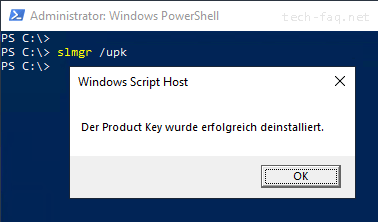
Neuen Windows Lizenzschlüssel installieren
Im zweiten Schritt installiere ich den neuen Lizenzschlüssel für Windows. Hierfür benötige ich selbstverständlich einen gültigen Aktivierungsschlüssel für die installierte Windows (Server) Version. Dieser wird nun ebenfalls mit der Windows PowerShell im System installiert. Der Befehl hierfür lautet: „slmgr /ipk xxxxx-xxxxx-xxxxx-xxxxx-xxxxx“ (wobei xxxxx natürlich für den Lizenzschlüssel steht).
Wichtig: Der Key wird lediglich im System (der Registry) hinterlegt und noch nicht aktiviert. Dies erfolgt erst im nächsten Schritt.
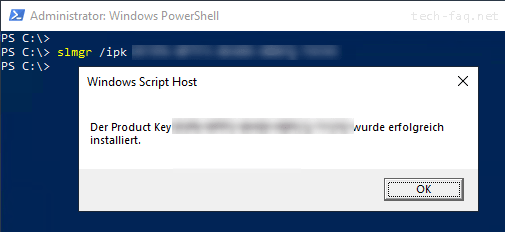
Mit neuem Key – Windows per PowerShell aktivieren
Die Aktivierung kannst Du dem obigen Befehl gleich hinterher senden. Mit „slmgr /ato“ führt Windows die Aktivierung des Produkt Keys durch und informiert Dich anschließend über das Ergebnis. Bei einer bestehenden Internetverbindung kannst Du diesen Schritt aber auch überspringen. Windows aktiviert sich nach kurzer Zeit (oder einem Neustart) automatisch ohne weiteres Zutun. Ausnahmen bestätigen natürlich auch hier die Regel ;-)
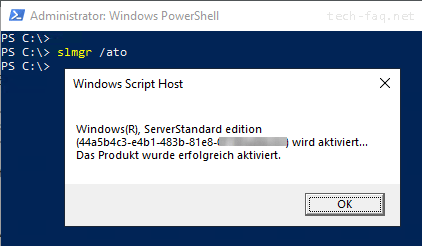
Ebenfalls interessant:
- PowerShell Skript ausführen
- DHCP Server migrieren per PowerShell
- Windows Autostart Ordner
- Dateien nach Datum sortieren per PowerShell
Dieser Artikel ist wie alle anderen auf dieser Seite kostenlos für Dich und ich hoffe, ich konnte Dir weiterhelfen. Wer möchte, kann diesem Blog eine kleine Aufmerksamkeit in Form einer kleinen Spende (PayPal) oder über die Amazon Wunschliste zukommen lassen.




Danke, hat super geklappt!
Astrein, vielen Dank! Funktioniert problemlos!
Vielen Dank,
hat auf Anhieb geklappt.
Perfekt – vielen Dank!
boa!!!
hatte Probleme bei der aktivierung bei serverstandasrd key-eingabe in der eval version…
->kontakt mit dem MS-Support. Der meinte:ich habe bei der installation der eval version datacenter gewählt und ein downgrade wäre nicht mehr möglich – over and out!!! …sorry, aber das sind manchmal echte „tulpen“… ;)
musst mir länger Zeit mit der inoffiziellen gracedpriod-zurücksetzung (war auf technet zu finden) über die runden helfen… – war immer ein „ungutes“ gefühl, das jetzt verschwungen ist
mit dem kniff hat es funktioniert – GROSSES THX!
Großes dankeschön, hat auch bei Windows 11 Pro funktioniert. Es war noch kein key aktiviert, konnte aber bei Aktivierung keine Eingabe machen. Fehlercode 0xcoof4213. Schritt 2 und 3 haben geholfen, bin erleichtert. War der neue PC für meinen Sohn zu Weihnachten, danke für deinen Support